电脑的小游戏怎么打开 如何在Windows系统笔记本电脑上查找自带的小游戏
电脑的小游戏怎么打开,现代科技给人们的生活带来了很多惬意,让人们能够尽情享受生活的乐趣,而电脑小游戏便是其中之一。但是有些人却不知道如何打开电脑自带的小游戏,这让他们错过了很多乐趣。在Windows系统笔记本电脑上查找自带的小游戏也是一个难题,究竟该如何解决呢?下面我们一起来探讨一下。
如何在Windows系统笔记本电脑上查找自带的小游戏
方法如下:
1.方法一:我们可以直接点击开始的按钮,在菜单栏里选择游戏

2.会自动弹出Windows自带的小游戏界面
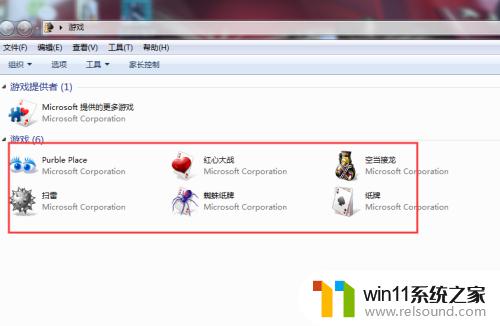
3.我们可以选择一个我们喜欢的游戏,点击开始
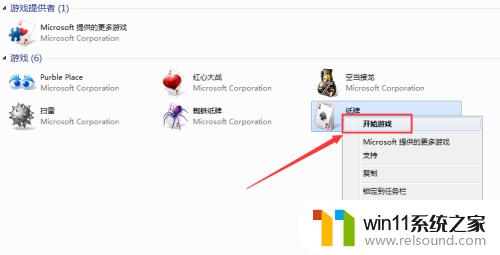
4.如图所示,我们就可以进行游戏了
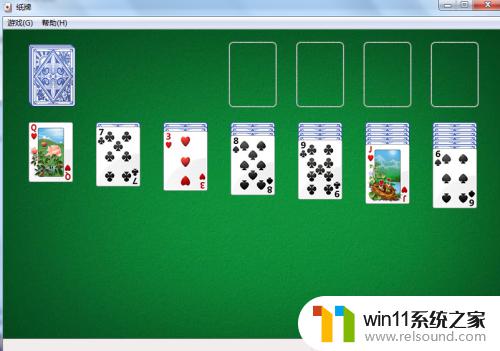
5.方法二:同样的点击菜单栏里的开始,选择打开所以程序。拉到最下面,我们可以看到一个游戏的文件
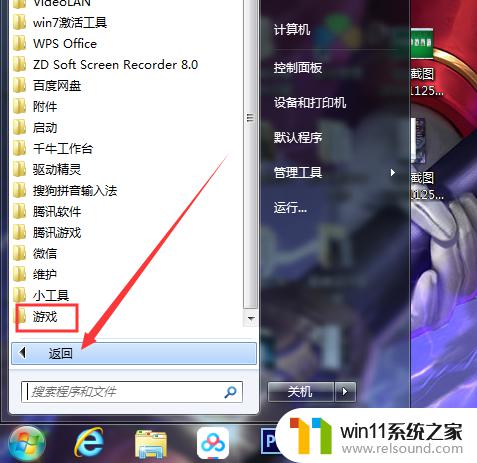
6.打开游戏文件夹,我们可以选择我们喜欢的游戏了
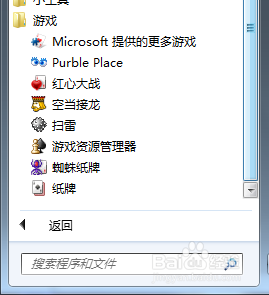
7.总结:
1、打开我们电脑的开始设置
2、在菜单栏里选择游戏
3、选择我们喜欢的小游戏点击开始即可
无论你是想找到电脑自带的小游戏,还是想寻找新的好玩小游戏,这里提供的方法都能帮你完成。无需担心操作困难,只要按照我们的指示,很快就能享受到游戏带来的乐趣。希望大家玩得愉快!















